电脑下载图标变大如何解决?
- 综合知识
- 2025-04-03
- 3
在使用电脑的过程中,我们可能会遇到一些奇怪的问题,比如下载图标突然变大,这可能会给我们的使用带来不便。本文将为你详细介绍如何解决电脑下载图标变大的问题,提供全面、系统性的解决方案,帮助你快速恢复正常显示。
1.分析问题:下载图标变大的原因
在解决任何问题之前,了解问题的原因是至关重要的。通常情况下,下载图标变大可能是由以下几个因素导致的:
显示设置更改:用户不小心调整了显示设置,导致图标、文字等元素显示变大。
系统更新:系统更新后,可能影响了某些界面元素的显示比例。
第三方软件影响:某些第三方软件可能影响了系统的显示设置。
了解了原因之后,我们可以有的放矢地进行问题解决。
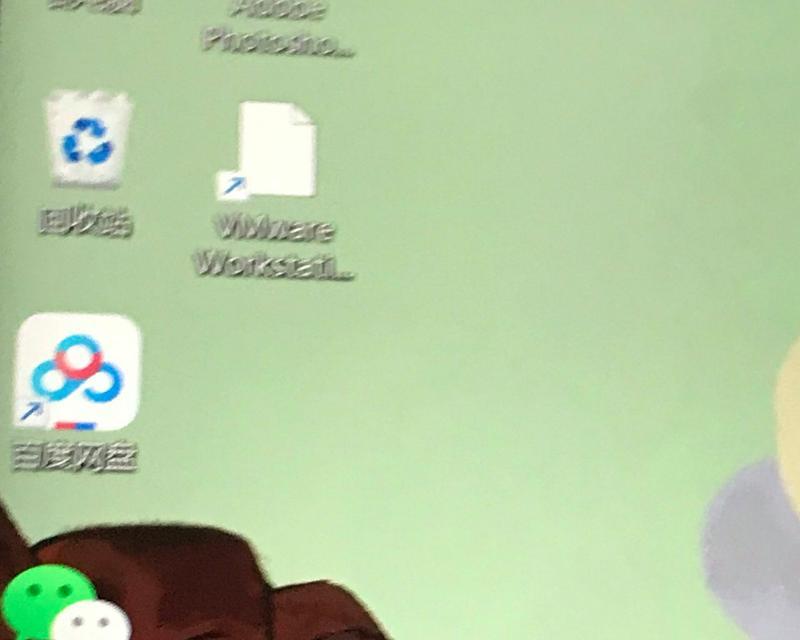
2.操作指南:调整电脑显示设置
我们可以尝试调整电脑的显示设置来解决下载图标变大的问题。请按照以下步骤操作:
2.1调整显示比例
1.右键点击桌面空白处,选择“显示设置”。
2.在设置界面中,找到“缩放与布局”部分。
3.在“更改文本、应用等项目的大小”选项中,根据需要选择合适的显示比例。
4.点击“应用”然后“确定”。
2.2检查并调整屏幕分辨率
1.在“显示设置”界面中,找到“显示分辨率”选项。
2.如果当前分辨率不是推荐值,点击下拉菜单选择推荐分辨率。
3.点击“应用”,然后根据提示选择“保留更改”。
2.3更新或重新安装显卡驱动
有时,显卡驱动程序的问题也会导致图标显示异常。
1.在搜索栏输入“设备管理器”并打开。
2.展开“显示适配器”类别。
3.右键点击你的显卡设备,选择“更新驱动程序软件”或“卸载设备”。
4.如果选择更新,系统会自动查找并安装最新的驱动程序;如果选择卸载,重启电脑后系统会自动重新安装驱动。

3.高级技巧:通过第三方软件调整
如果上述方法都无法解决问题,可以尝试使用第三方软件进行调整。
3.1使用第三方显示设置调整软件
有些软件如DisplayTuner等,可以更细致地调整显示设置,可能有助于解决图标显示过大的问题。请按照软件的指示进行设置调整。
3.2检查第三方软件设置
一些第三方软件,尤其是那些调整用户界面的软件,可能会更改图标大小。检查这些软件的设置,并将图标大小调整回默认。

4.常见问题与解答
Q:调整显示设置后,图标仍然很大怎么办?
A:尝试重启电脑,如果问题依旧,请检查是否是特定软件导致的问题,并尝试更新或重新安装显卡驱动。
Q:如何确保系统更新后图标不会变大?
A:系统更新后,第一时间检查显示设置,确保它处于你的偏好状态。如有必要,可以创建系统还原点,这样在更新后如果出现类似问题,你可以快速恢复到更新前的状态。
Q:为什么下载图标会突然变大?
A:下载图标变大的原因可能是多方面的,包括系统显示设置的无意调整、系统更新的影响,或是第三方软件对显示设置的更改。
5.
电脑下载图标变大可能是由显示设置、系统更新或第三方软件引起。通过调整显示设置、检查分辨率、更新显卡驱动,甚至使用第三方软件,大部分情况下都能找到解决方案。如果你尝试了上述方法,但图标大小问题依旧存在,建议寻求专业技术人员的帮助,或联系电脑制造商的客服支持。
版权声明:本文内容由互联网用户自发贡献,该文观点仅代表作者本人。本站仅提供信息存储空间服务,不拥有所有权,不承担相关法律责任。如发现本站有涉嫌抄袭侵权/违法违规的内容, 请发送邮件至 3561739510@qq.com 举报,一经查实,本站将立刻删除。